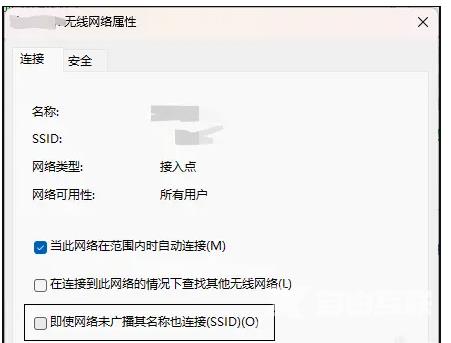Win11系统隐藏无线网络之后不能连接怎么办?最近有用户询问这个问题,有些用户设置了隐藏无线网络,但是隐藏后没办法正常连接了,不知道怎么处理,针对这一问题,本篇带来了详
Win11系统隐藏无线网络之后不能连接怎么办?最近有用户询问这个问题,有些用户设置了隐藏无线网络,但是隐藏后没办法正常连接了,不知道怎么处理,针对这一问题,本篇带来了详细的解决方法,操作简单,分享给大家,感兴趣的一起看看吧。
Win11系统隐藏无线网络之后不能连接怎么办?
1、首先,按键盘上的【Win】键,或点击任务栏上的【Windows开始徽标】,然后点击所有应用下的【设置(Win+i)】。
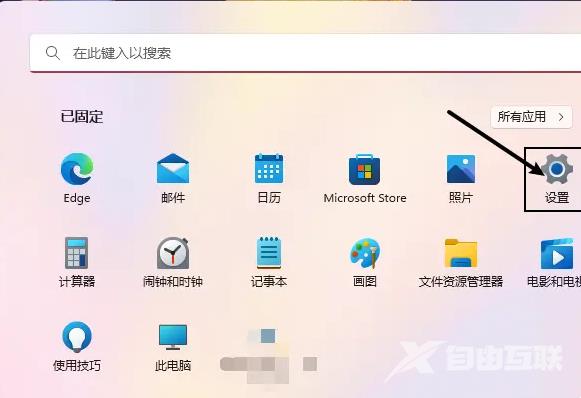
2、设置窗口,点击左侧的【网络和 Internet】。

3、右侧则点击【高级网络设置(查看所有网络适配器,网络重置)】。

4、当前路径为:网络和 Internet 》 高级网络设置,点击相关设置下的【更多网络适配器选项】。
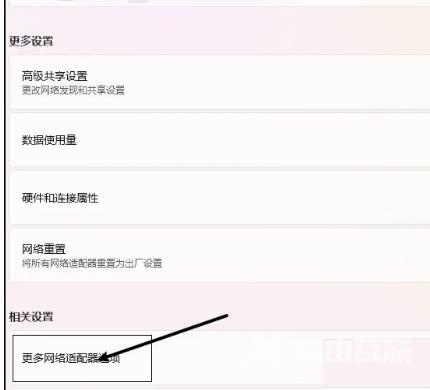
5、网络连接窗口,找到WLAN并【双击打开】。
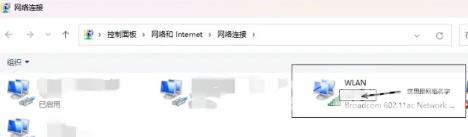
6、WLAN 状态窗口,点击【无线属性】。
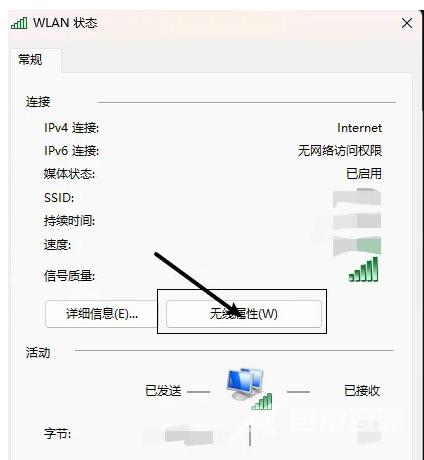
7、最后,在无线网络属性窗口的【连接】选项卡下,将即使网络未广播其名称也连接(SSID)(O)【勾选】上,再点击【确定】。